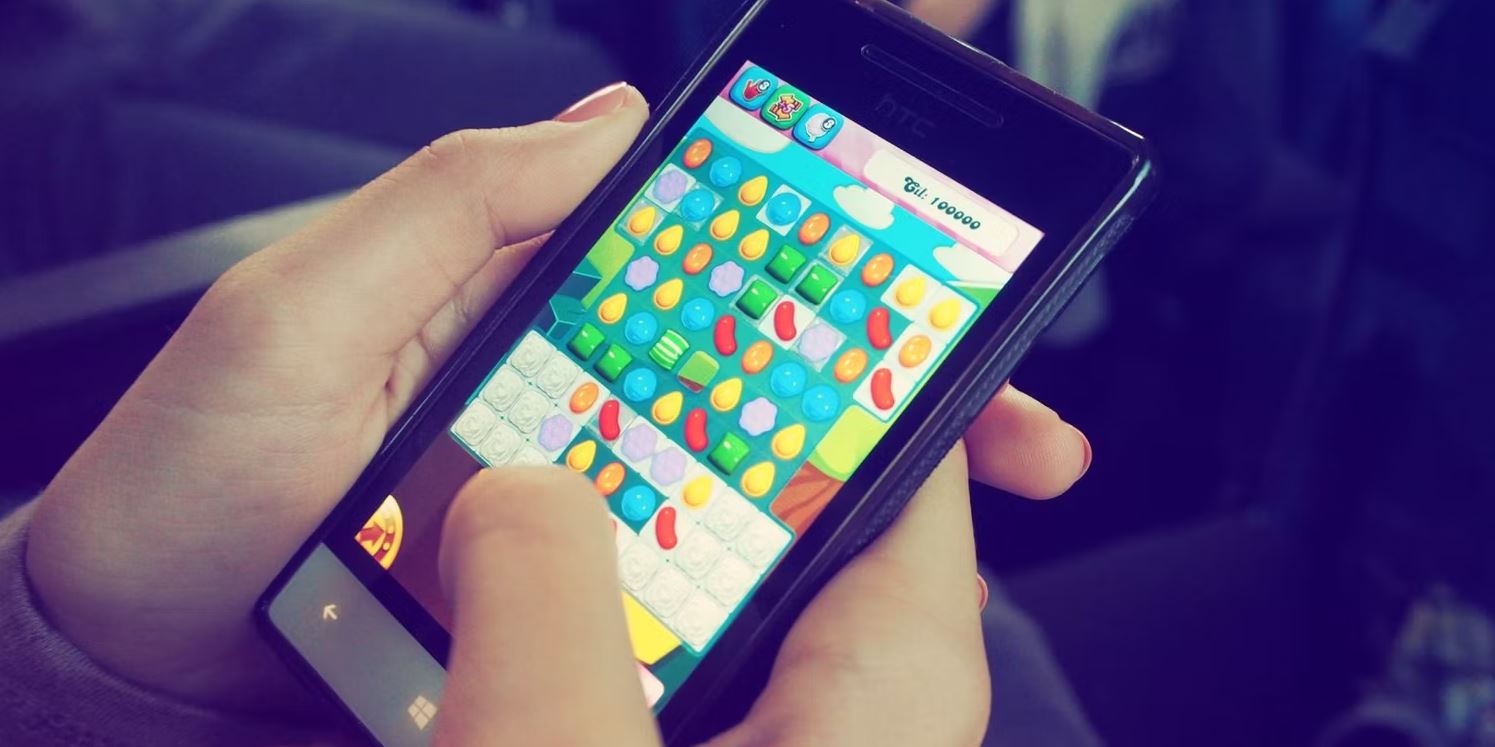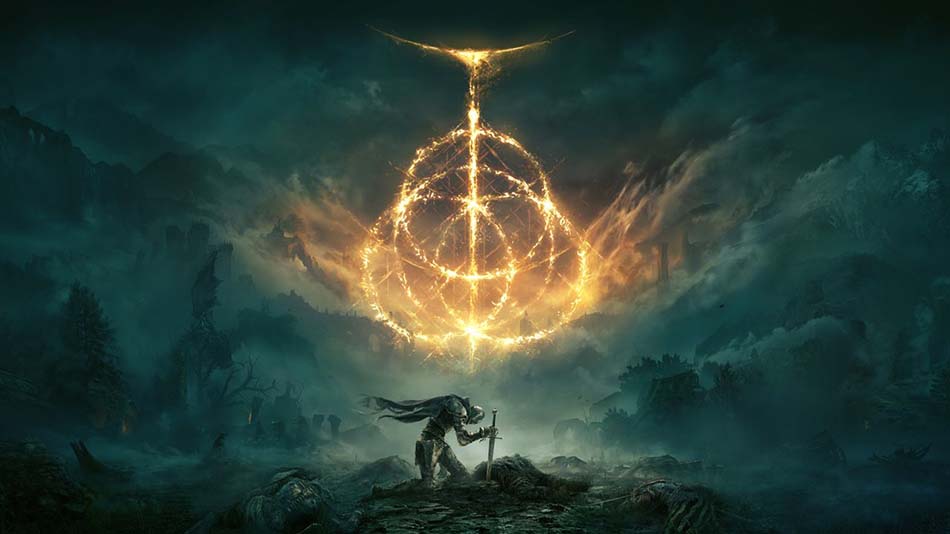آیا شما هم علاقهی زیادی به عکس برداری از بازی و گیم پلی خود دارید؟ ویندوز ۱۰، ۱۱ و برنامههای کارت گرافیک روشهای زیادی برای عکس برداری از بازی به شما ارائه میدهند. در ادامه به بهترین ابزارهای عکس برداری از بازی در ویندوز میپردازیم.
بهترین ابزارهای برای عکس برداری از بازی در ویندوز
Snip & Sketch

ویندوز دارای چندین گزینه داخلی برای گرفتن عکس از صفحه است: Print Screen ،Snipping Tool (که به تدریج در حال حذف شدن است) و Snip & Sketch که آن را توصیه میکنیم. Snip & Sketch راهی است که میتوانید قسمتی از صفحه، پنجره یا کل صفحه را اسکرین شات بگیرید و سریع آن را ذخیره کنید.
کافی است Windows + Shift + S را فشار دهید تا تصویر روی صفحه منجمد شود و یک منوی کوچک ظاهر شود تا بتوانید از قسمتی که دوست دارید عکس بگیرید. ساده و سریع است و به شما امکان میدهد قبل از ذخیره فایل آن را ویرایش کنید. حتی میتوانید نسبت پیکسل را از قبل تعیین کنید، بنابراین همه عکسهای شما به یک اندازه ظاهر میشوند.
اگر قبلاً چندین عکس با صفحه قدیمی Print Screen گرفتهاید و همه آنها را پیدا نکردهاید، از Windows + V برای دسترسی به کلیپ بورد استفاده کنید. در اینجا لیستی از متن و تصاویر اخیر کپی شده را خواهید یافت.
Windows Game Bar

اگر میخواهید عکس تمام صفحه بگیرید یا میخواهید ویدیویی از صفحه خود ضبط کنید، یک برنامه داخلی دیگر شما را تحت پوشش قرار داده است. این نوار بازی Windows است (گاهی اوقات Xbox Game Bar نیز نامیده میشود). برای دسترسی به نوار بازی، Windows + G را همزمان فشار دهید. پنجرهای که ظاهر میشود که دارای دکمههایی برای گرفتن عکس از صفحه، ضبط ویدئو گیم پلی و سایر ویژگیها خواهد بود.
برای گرفتن عکس بدون باز کردن نوار، از میانبر صفحه کلید Windows + Alt + Print Screen استفاده کنید. (همچنین اگر از صفحه کلید لپ تاپ استفاده میکنید، لازم است کلید Function را همزمان نگه دارید). باید یک اعلان ظاهر شود که به شما میگوید عکس از صفحه ذخیره شده است و به طور پیش فرض به پوشه فیلمهای شما میرود.
ShareX

اگر به دنبال ویژگیهای بیشتر هستید (و نصب ابزار اضافی برای شما مهم نیست)، باید ShareX را بررسی کنید. این برنامه میتواند تصاویر تمام صفحه یا جزئی را در چندین فرمت ضبط کند و دارای برخی از ابزارهای قدرتمند است. آیا میخواهید آن را طوری تنظیم کنید که هر ۳ ثانیه از صفحه یا قسمتی از صفحه شما عکس بگیرد؟ به انتخاب کننده رنگ داخلی نیاز دارید؟ GIF ضبط شود؟ تصویر صفحه را در کلیپ بورد کپی کنید؟ میانبرهای صفحه کلید سفارشی خود را تنظیم کنید؟
پس از آماده شدن برای نشان دادن عکسهای خود در سراسر جهان، میتوانید بدون خروج از برنامه، ضبط خود را در بیش از ۸۰ سرویس بارگذاری کنید. ShareX میتواند تصاویر را مستقیماً در Imgur ،Twitter ،Google Photos ،Dropbox ،OneDrive و دهها سرویس دیگر تنها با چند کلیک بارگذاری کند. این بدان معناست که زمان کمتری برای استفاده از برنامه وب توییتر برای اشتراک گذاری خانه جدید خود در The Sims صرف میکنید.
AMD Radeon Settings

AMD یک عنصر ضبط را در نرم افزار درایور خود قرار داده است که به شما امکان میدهد اسکرین شات و یا ضبط ویدئو کنید.
شما میتوانید مستقیماً از خود صفحه تنظیمات، با فشار دادن دکمه “گرفتن عکس از صفحه” عکس بگیرید، اما این برای ضبط بازی فوق العاده مفید نیست. بهترین گزینه شما این است که CTRL + SHIFT + I را فشار دهید تا فوراً از طریق نرم افزار Radeon یک اسکرین شات در بازی بگیرید. شما میتوانید مکان ذخیره تصویر را انتخاب کنید.
Steam’s screenshot key

فروشگاه Steam همچنین دارای ویژگی اسکرین شات است و برای هر بازی که در Steam بازی میکنید بهترین راه است هنگام ذخیره کلید F12 را برای ذخیره تصویر فشار دهید. پس از اتمام بازی، پنجرهای با تمام اسکرین شاتهایی که گرفتهاید ظاهر میشود. همچنین میتوانید از منوی View در Steam به آنها دسترسی پیدا کنید و آخرین عکسهای شما در هر صفحه بازی در کتابخانه شما نشان داده میشود. مرتب !. از منوی View ، میتوانید تصویر را در مدیریت فایل Windows باز کنید یا آنها را در فضای ذخیره سازی Steam بارگذاری کنید تا بعداً از رایانه دیگری به آن دسترسی پیدا کنید.
حال که با بهترین ابزار های عکس برداری از بازی در ویندوز آشنا شدید میتوانید از دیگر مقالت سایت اول نیوز دیدن کنید.